Microsoft Teams는 Slack에 대한 해답이며 비즈니스 도구로서 곧 Skype를 대체할 것이라고 합니다. 대부분의 중소기업과 대기업이 선택하는 협업 도구로 서서히 자리잡고 있습니다. 이 문서에서는 공유 및 상호 작용을 시작할 수 있도록 Microsoft Teams에서 팀을 설정하는 방법을 설명합니다.
먼저 Teams.microsoft.com으로 이동하여 Microsoft 계정으로 로그인해야 합니다. 계정이 없다면 무료 계정을 만들 수 있습니다. 로그인한 후 Windows 앱을 다운로드해야 합니다. 이 앱은 Windows, iOS, macOS, Linux 및 Android 장치와 호환됩니다. 브라우저 기반 Teams 앱은 모임이나 통화를 지원하지 않기 때문에 이 앱이 중요합니다. 그러나 브라우저는 애플리케이션보다 빠릅니다. 앱을 사용하지 않으려면 옵션을 클릭하여 웹 앱을 사용할 수 있습니다.
로그인 후 소속 기관의 팀을 등록해야 합니다. 팀 등록을 클릭하면 새 웹 페이지로 이동됩니다. 이 페이지에서는 Microsoft Teams 앱의 모든 기능과 비용을 제공합니다. 다른 Microsoft 365 앱을 사용하지 않는 경우 Teams를 무료로 사용할 수 있습니다.
이미 Teams를 사용하는 조직에 가입하는 경우 이미 Teams를 사용하고 있음을 선택해야 합니다. 로그인하면 조직의 인프라를 볼 수 있습니다. 조직의 다른 사람들과 채팅을 시작할 수도 있습니다.
조직을 처음 등록하는 경우 등록하고 이메일 주소를 입력해야 합니다. 그런 다음 조직의 성과 이름을 입력해야 합니다. 완료되면 팀 설정을 클릭합니다.
조직 이름이 아직 사용되지 않은 경우(사용해서는 안 됨) 조직이 생성됩니다. 로그인하면 이름을 입력하고 프로필 사진을 추가하라는 메시지가 표시됩니다. 이 두 가지 모두 선택 사항입니다.
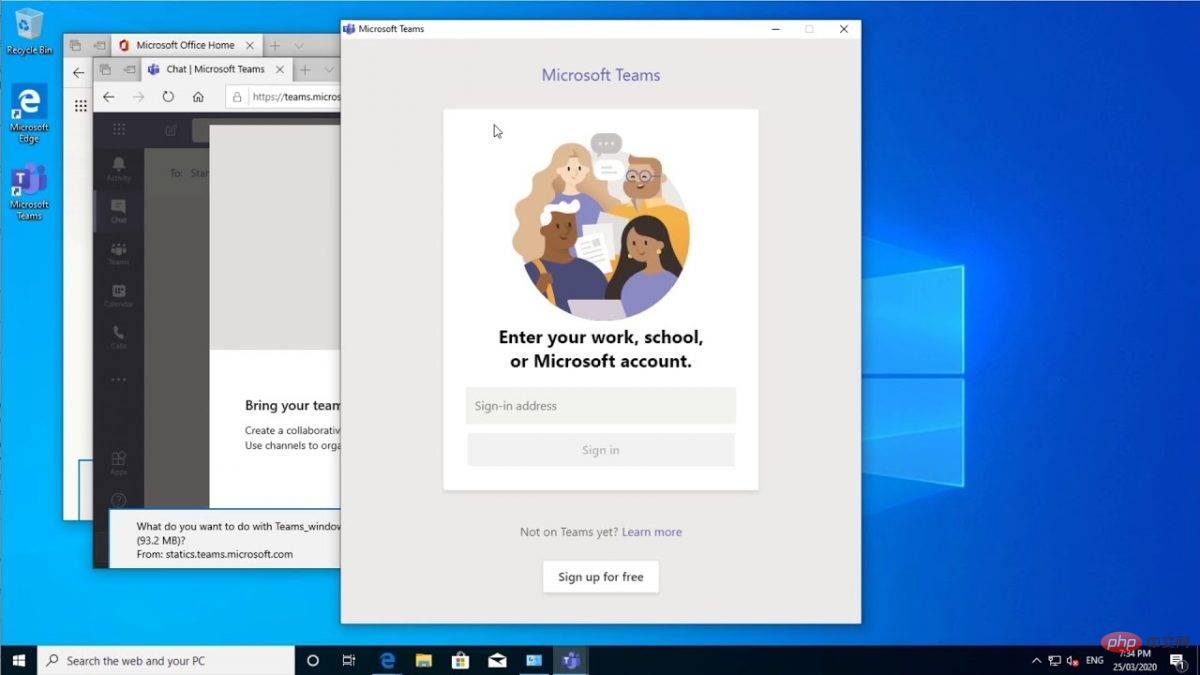
이제 Teams에서 조직을 설정했으므로 팀 구성원을 초대할 수 있습니다. 이메일을 통해 링크를 받게 됩니다. 팀 초대 링크입니다. 이 링크를 팀 구성원에게 보내고 참여하도록 초대할 수 있습니다. 링크를 받지 못한 경우 언제든지 앱 메뉴 왼쪽에 있는 Teams 아이콘을 클릭하고 사람 초대를 클릭할 수 있습니다. 다음 화면에서는 초대하려는 사람들의 이메일 주소를 입력해야 합니다. 이러한 이메일 주소가 반드시 Microsoft 계정은 아니지만 사용자에게 로그인하기 전에 Microsoft 계정을 생성하라는 메시지가 표시됩니다.
팀원은 초대 링크를 받게 됩니다. 팀에 합류하기 위해 클릭하면 해당 운영 체제용 모바일 앱을 다운로드하라는 메시지가 표시됩니다.
위 내용은 Microsoft Teams를 사용하여 어떻게 설정하나요?의 상세 내용입니다. 자세한 내용은 PHP 중국어 웹사이트의 기타 관련 기사를 참조하세요!